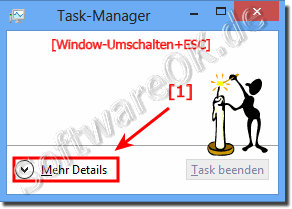Die einfache Lösung bei hängende, bzw. nicht reagierende Programme in Windows 10 und 11 diese einfach zu beenden, Beispiel für Desktop PC und Microsoft Server!Inhalt: 1.) ... Beenden Sie Programme über den Windows 10 / 11 Task-Manager!
|
| Drücken Sie bitte die Tastatur-Kombination) [Windows+Umschalten+ESC] um den Windows Task-Manager zu sehen.
Im Windows 10 Task-Manager klicken Sie auf ► "Mehr Details" ( ... siehe Bild-1 Pfeil-1), um alle Programme und Informationen im Task-Manager zu sehen! Danach können Sie alle Programme im Task-Manager sehen ( ... siehe Bild-2). Um ein Programm neu zu starten, klicken Sie mit der rechten Maustaste auf das entsprechende Programm! Hier im Beispiel ist es der MS-Explorer! Sie können das Programm "Neu starten" lassen ( ... siehe Bild-2 Pfeil-1), oder das Programm beenden mit der Option ►"Task beenden" ( ... siehe Bild-2 Pfeil-2) |
|
Wenn Sie den MS-Explorer neu starten kann es zu Nebenwirkungen kommen!
| Bild-2 |
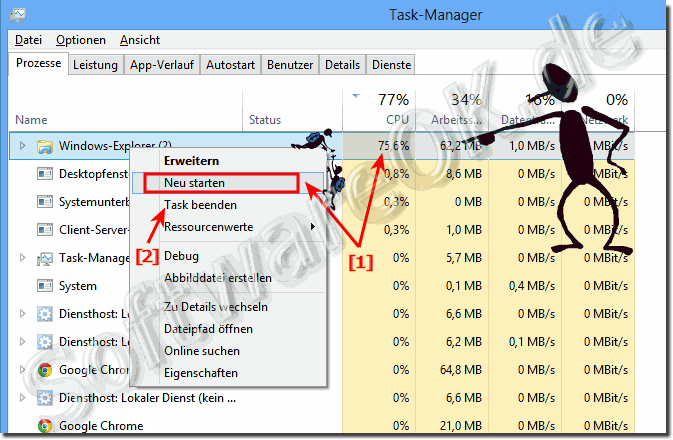 Neustart des MS-Explorer in Windows-10 |
2.) Killen Sie eingefrorene Programme über TASKKILL in Windows-10 und 11!
Starten Sie die CMD (Eingabeaufforderung) via Windows-X Menü in Windows 10 (Tastenkürzel Windows-Logo + X)
Beispiel 1: Killt in Windows-10 den MS-Explorer und startet ihn neu!
Cmd im Admin mode : ... Staren der Windows 10 Eingabeaufforderung im Administrator Mode!
Microsoft Windows [Version 10.0.14393] (c) 2016 Microsoft Corporation. All rights reserved. C:\Users\User1>taskkill /IM explorer.exe /F SUCCESS: The process "explorer.exe" with PID 2652 has been terminated. C:\Users\User1>explorer.exe C:\Users\User1>
Beispiel 2: Batch Datei fürs Neustarten des Windows 10 Datei-Explorer
Download ... restart_explorer.bat
taskkill /IM explorer.exe /F timeout 2 explorer.exe
3.) Schließen Sie hängende Programme mit Hilfe der Freeware ProcessKO!
ProcessKO ist ein Freeware-Programm, das hängende und andere Programme sehr gut in Windows-10 und allen anderen Windows-OS beenden kann. ... Lesen Sie mehr über ProcessKO!
Sie können Windows-10 Programme oder Prozesse mit ProcessKO auch neu starten!
Lesen Sie dies: ... starten Sie Windows Programme oder Prozesse mit ProcessKO neu!

| (Bild-3) Beenden von hängenden Programme in Windows! |
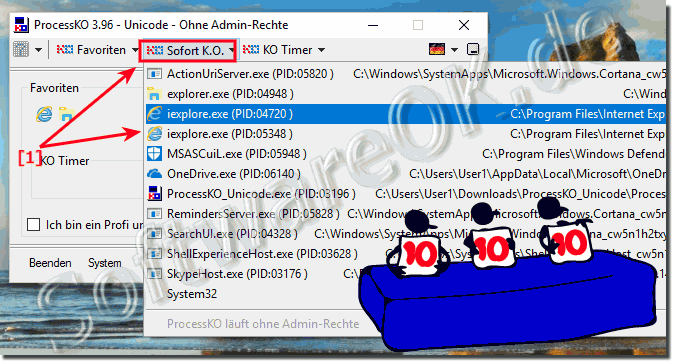 |
Abschließend zum Programme beenden unter Windows:
Dieses Beispiel um hängende Programme zu beenden ist geeignet für: Windows 11, 10 Pro, Enterprise, Home, Windows 8.1, Windows 8, Windows-Server 2019, 2016, 2012, Windows 7 Basic, Professional, Starter, Ultimate Die elegante Lösung ist nicht nur für Windows 10 geschrieben, Wie Sie oben unter Windows 10 geschossenem Screenshot erkennen können, Programme beenden ist keine Zauberkunst Sie können dieses Beispiel jedoch ohne weiteres bedenkenlos auch auf früheren Versionen von Microsofts Windows Betriebssystemen um Programme zu beenden auch wenn Sie nicht auf Hogwarts waren Das beenden der Hängende Anwendungen und Desktopprogrammen ist am Windows Desktop Computer ein leichtes ebenso unterwegs am Tablet-PC, Surface Pro / Go, oder sogar ein MS Server Betriebssystem ist. Es ist wirklich sehr sinnvoll verschiedene Optionen zu haben um diese Aufgabe z meistern nutzen Sie die hier aufgeführten Funktion als Lösung zu nutzen, egal, ob im neuen MS Windows OS, oder an einem der älteren Betriebssysteme es wurde fast allen getestet und erfolgreich verifiziert.
Dieses Beispiel um hängende Programme zu beenden ist geeignet für: Windows 11, 10 Pro, Enterprise, Home, Windows 8.1, Windows 8, Windows-Server 2019, 2016, 2012, Windows 7 Basic, Professional, Starter, Ultimate Die elegante Lösung ist nicht nur für Windows 10 geschrieben, Wie Sie oben unter Windows 10 geschossenem Screenshot erkennen können, Programme beenden ist keine Zauberkunst Sie können dieses Beispiel jedoch ohne weiteres bedenkenlos auch auf früheren Versionen von Microsofts Windows Betriebssystemen um Programme zu beenden auch wenn Sie nicht auf Hogwarts waren Das beenden der Hängende Anwendungen und Desktopprogrammen ist am Windows Desktop Computer ein leichtes ebenso unterwegs am Tablet-PC, Surface Pro / Go, oder sogar ein MS Server Betriebssystem ist. Es ist wirklich sehr sinnvoll verschiedene Optionen zu haben um diese Aufgabe z meistern nutzen Sie die hier aufgeführten Funktion als Lösung zu nutzen, egal, ob im neuen MS Windows OS, oder an einem der älteren Betriebssysteme es wurde fast allen getestet und erfolgreich verifiziert.
4.) Warum ist es wichtig hängender Programme in Windows korrekt zu beenden?
Es ist wichtig, Programme korrekt in Windows zu beenden, weil dadurch verschiedene Probleme vermieden werden können:1. Datenverlust:
Wenn ein Programm nicht ordnungsgemäß geschlossen wird, können ungespeicherte Daten verloren gehen. Das bedeutet, dass alle Änderungen, die Sie vorgenommen haben und nicht gespeichert wurden, möglicherweise nicht mehr verfügbar sind.
2. Systemressourcenfreigabe:
Programme, die nicht ordnungsgemäß geschlossen werden, können weiterhin im Hintergrund laufen und Systemressourcen wie CPU und Speicher beanspruchen. Dies kann dazu führen, dass Ihr System langsamer wird oder sogar einfriert.
3. Datenintegrität:
Wenn ein Programm nicht ordnungsgemäß geschlossen wird, kann dies zu Datenbeschädigungen führen. Dies ist besonders wichtig bei Programmen, die mit Dateien arbeiten, da nicht ordnungsgemäß geschlossene Programme Dateien beschädigen oder unlesbar machen können.
4. Stabilität des Betriebssystems:
Nicht ordnungsgemäß beendete Programme können das Betriebssystem destabilisieren und zu Abstürzen führen. Dies kann zu Datenverlust und einer insgesamt schlechten Benutzererfahrung führen.
Indem Sie Programme korrekt beenden, tragen Sie dazu bei, die Stabilität und Leistung Ihres Computers zu erhalten und potenzielle Probleme zu vermeiden.
FAQ 153: Aktualisiert am: 24 April 2024 09:41